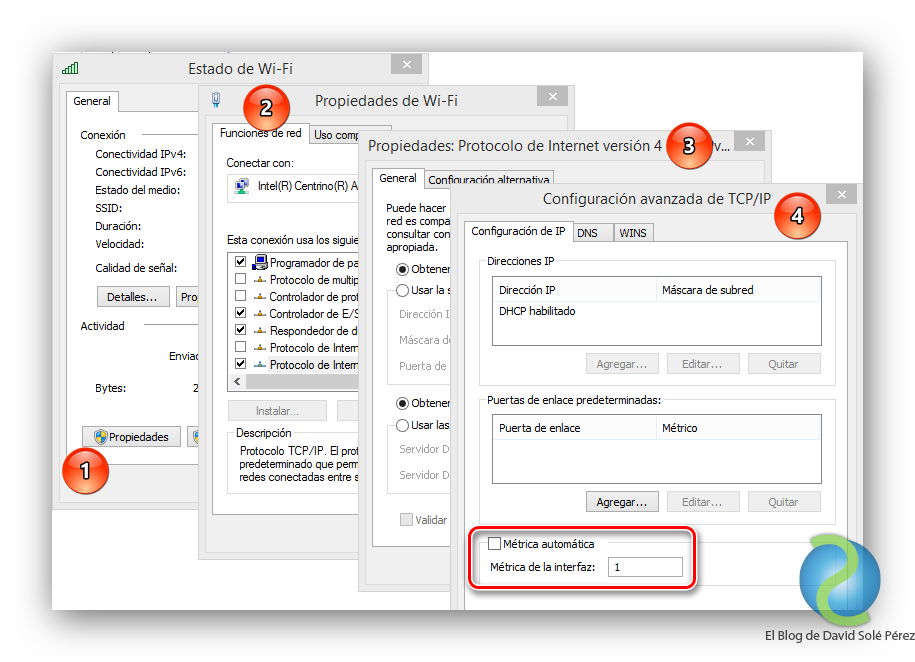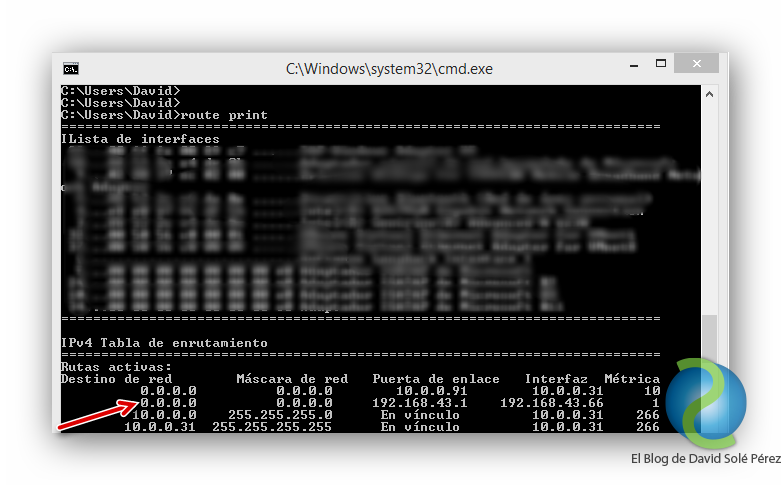Estimados lectores, en este nuevo artículo vamos a ver un ejemplo de uso de metricas con mas de una puerta de enlace en Windows y es que a veces nos pueden ocurrir cosas como estar conectados a una red Gigabit, con el correspondiente cable RJ45, de la cual recibimos sus datos por DHCP entre los que se encuentra la puerta de enlace y que tengamos la mala suerte de no tener Internet justo cuando más falta nos hace y sin podernos desconectar (por ejemplo quitar el cable y conectar otro de una red distinta).
Si no hay más remedio (abro paréntesis porqué no existe opción de una IP «con privilegios», un proxy, saltar a un equipo de la red que sí tenga Internet, etc. etc. etc.) una posible solución es utilizar una red Wifi con salida a Internet de la cual también vamos a recibir una puerta de enlace con lo que nuestra tabla de rutas va a tener una pinta como la siguiente:
Tenemos dos rutas predeterminadas/default/gateway/ ambas con un valor de métrica asignado, si no lo hemos modificado antes, de forma automática por el sistema operativo. La métrica automática apareció como algo nuevo en Microsoft Windows XP aunque sigue estando vigente y su función principal es asignar valores o pesos a los vínculos de red; aquellos de mayor velocidad reciben valores bajos mientras que los de velocidad inferior reciben valores altos. De esta forma se establece una prioridad de comunicación para los enlaces de red más rápidos, en este caso particular se trata de la puerta de enlace Gigabit que tiene valor 10, ¡vaya, la que no tiene Internet y no deja navegar!
Para resolver esto podemos editar las propiedades del adaptador de red Wifi estableciendo una métrica manual que sea inferior al valor de la métrica del enlace Gigabit. En el ejemplo anterior el valor de la métrica para la ruta predeterminada del interfaz Wifi es 25.
Cualquier valor inferior a 10 nos vale, en este caso configuramos 1 por lo que si consultamos de nuevo la tabla de rutas deberíamos tener lo siguiente:
Con este cambio cualquier consulta hacia una red no conocida saldrá de forma prioritaria por la ruta predeterminada de métrica 1 así que ahora podremos navegar sin problemas pero, ¡ojo! nuestro equipo con Internet está conectado a una red que no debe tener esa salida así que debemos tener esto muy en cuenta.
This Post by David Solé Pérez is licensed under a Creative Commons Attribution-NonCommercial-ShareAlike 4.0 International License